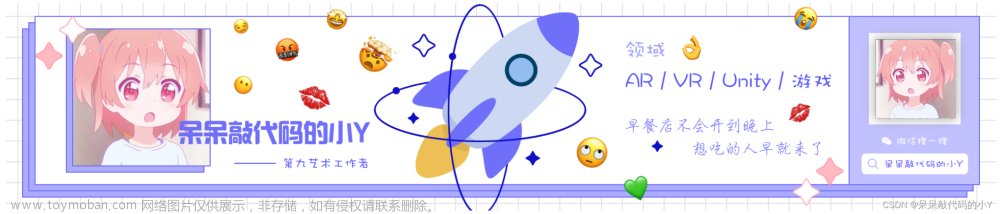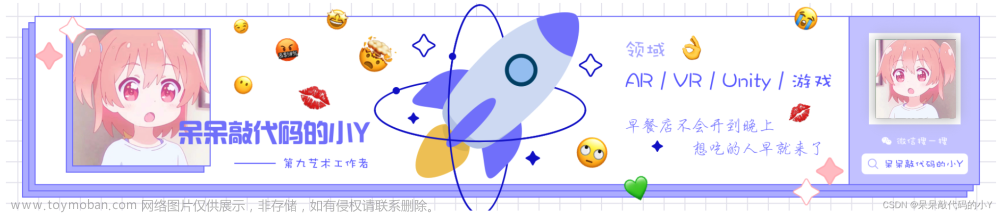1.前言
关于poi 操作word 的吐槽: 山路崎岖, 一言难尽啊!!!
原本项目中的poi 版本是3.17的版本,但是3.17对于在word 中操作图表是有问题的。所以对项目的jar 包进行了升级,升级到了4.1.2。 要求JDK 1.8 以上. 现在用8以下的项目基本上也很少了。话不多说, 进入主题:
2.准备工作
poi版本:4.1.2
涉及到的所有jar 包:
commons-compress-1.18.jar
commons-collections4-4.1.jar
poi-4.1.2.jar
poi-examples-4.1.2.jar
poi-excelant-4.1.2.jar
poi-ooxml-4.1.2.jar
poi-ooxml-schemas-4.1.2.jar
poi-scratchpad-4.1.2.jar
ooxml-schemas-1.4.jar
xmlbeans-3.1.0.jar
3.正文
POI 可以操作word 中的图表类型基本上 跟echarts 差不多。 包含 柱状图(条形图),折线图,雷达图,柱状+折现的组合图,饼图等。 这次就主要说几个常用的图。
POI 操作word 图表的方式分为两种(我接触到的):
第一种:创建一个word 模板,在word 文档中事先插入柱状图,或者其他要用到的图表。通过将数据刷到图表对应的内置EXCEL 表格中,将数据展示在图表中。
第二种:动态插入图表,在word 文档中事先插入对应的标记 exp ${barChart_1} ,找到该标记,将标记替换为空,并将后台生成的图表插入到word 文档中。
3.1 两种方式优缺点对比
第一种:优点:图表的格式可以很好的控制,坐标轴,标题,数据标签,误差线,网格线,图例等都可以事先在模板中设置好,最终只需要关心数据的问题就可以了。 缺点:如果有动态插入,且图表数量不固定的情况下,就无法事先在模板中创建对应的图表进行展示。
第二种:优点:可以做到动态插入,只需要事先在指定的位置中打入标记。 如果标记也不固定可以在插入图表前,先对word 中段落进行遍历,将标记${barChart_1}插入到指定的位置,插入的图表的时候在将插入的标记替换为图表。缺点:样式不容易控制,生成的图表和在word 中直接创建的图表略有差异。基础的插入缺失很多属性, 需要将属性分别设置到图表中。还存在部分属性不生效的问题。(有大神解决的话,本人虚心求教)
3.2 代码展示
下方代码是操作固定模板中事先创建好的图表
tips:(1)在word文档中插入标记的时候需要先在notepad++ 这类纯文本编辑器中将标记写好,然后复制到word 文档中,否则这个标记可能会被word 拆分成多个词,无法进行匹配。(2)输入图表标题的时候,尽量在输入法中一次性将标题输入完成,不要分开多次插入。如图所示:

JAVA poi 动态插入图表, 一些属性的设置
1:设置图例的位置
XDDFChartLegend legend = chart.getOrAddLegend();
legend.setPosition(LegendPosition.BOTTOM); // 图例位置:上下左右2:设置柱状图为条形图
XDDFBarChartData barChart = (XDDFBarChartData) chart.createData(ChartTypes.BAR, xAxis, yAxis);
barChart.setBarDirection(BarDirection.COL); // COL 为条形图 BAR 为柱状图3:设置X轴的文字一直在最下方, 不会因为负数的原因导致图形和X轴的标签文字重合
XDDFCategoryAxis xAxisLine = chartLine.createCategoryAxis(AxisPosition.BOTTOM); // 创建X轴,并且指定位置
xAxisLine.setTickLabelPosition(AxisTickLabelPosition.LOW); // 设置X轴的文字一直在最下方4:展示数据标签 和调整数据标签的位置
CTPlotArea plotArea = chartLine.getCTChart().getPlotArea();
for (CTLineSer ser : plotArea.getLineChartArray(0).getSerList()) {
CTDLbls ctdLbls = ser.addNewDLbls();
ctdLbls.addNewShowVal().setVal(true);// 是否展示数值
ctdLbls.addNewDLblPos().setVal(STDLblPos.IN_END);//数据标签位置
}5:设置折线图的线条样式和标记点样式
lineSeries.setSmooth(false); // 线条样式:true平滑曲线,false折线
lineSeries.setMarkerStyle(MarkerStyle.NONE); // 标记点样式6:设置数据标签的格式
barSeries.getValuesData().setFormatCode("##0.0"); // 保留一位小数
7:如果有多条折线图或者柱状图, 调整柱状图的颜色
private static void solidFillSeries(CTBarSer ser, int i) {
List<Integer[]> colorArr = new ArrayList<>();
colorArr.add(new Integer[]{127, 100, 162});
colorArr.add(new Integer[]{155,187,89});
colorArr.add(new Integer[]{192,80,77});
colorArr.add(new Integer[]{79,128,189});
Integer[] color = colorArr.get(i);
CTSRgbColor rgb = CTSRgbColor.Factory.newInstance();
Color col1 = new Color(color[0],color[1],color[2]);
rgb.setVal(new byte[]{(byte) col1.getRed(), (byte) col1.getGreen(), (byte) col1.getBlue()});
CTSolidColorFillProperties fillProp = CTSolidColorFillProperties.Factory.newInstance();
fillProp.setSrgbClr(rgb);
CTShapeProperties ctShapeProperties = CTShapeProperties.Factory.newInstance();
ctShapeProperties.setSolidFill(fillProp);
ser.setSpPr(ctShapeProperties);
}
下方代码是操作固定模板中事先创建号的图表:文章来源:https://www.toymoban.com/news/detail-490260.html
/**
* 操作模板中的图表, 需要根据图表的标题来找到指定的图表
*/
public static void charGeneration(XWPFDocument doc, String tit, List<JSONObject> dataArray){
if (dataArray != null && dataArray.size() > 0) {
List<POIXMLDocumentPart> relations = doc.getRelations(); // 获取模版中所有的表格模版
int index=0;
for (POIXMLDocumentPart poixmlDocumentPart : relations)
if (poixmlDocumentPart instanceof XWPFChart) { //判断是不是图表类型
XWPFChart chart = (XWPFChart) poixmlDocumentPart;
String charType = ""; // charType 1 普通图表柱状图 2 折线图单条和2条 3 雷达图 4 多条折线图
XDDFTitle xddfTitletitle = chart.getTitle();
XDDFTextBody body = xddfTitletitle.getBody();
CTTextBody xmlObject = body.getXmlObject();
String tt = xmlObject.toString(); //图表的标题
List<String> keyList = new ArrayList<>();
List<String> keyListTemp = new ArrayList<>();
List<String> titleArr = new ArrayList<>();
//根据属性第一列名称切换数据类型
CTChart ctChart = null;
CTPlotArea plotArea = null;
if (tt.contains(tit) && tit.equals("图表1")){//折线图
//刷新内置excel数据
charType = "2"; // charType 1 普通图表柱状图 2 折线图 3 雷达图
keyList.add("nd");
keyList.add("value1");
keyList.add("value2");
titleArr.add("");
titleArr.add("餐补");
titleArr.add("交通补贴");
ctChart = chart.getCTChart();
plotArea = ctChart.getPlotArea();
}else if (tt.contains(tit) && tit.contains("图表2")) {
charType = "1";
keyList.add("ssnd");
keyList.add("value1");
keyList.add("value2");
titleArr.add("");
titleArr.add("收入");
titleArr.add("支出");
ctChart = chart.getCTChart();
plotArea = ctChart.getPlotArea();
}
if (StringUtils.isNotEmpty(charType)) {
/**
* 每个word 中的图表都会对应一个内置的excel .用来存放表格的数据.
* 所以需要像图表的数据先写入内置的excel 中
*/
refreshExcel(chart, dataArray,keyList,titleArr);
//刷新页面显示数
List<String> newKey = new ArrayList<>(); //之所以要new 一个新的对象,直接赋值,只是赋值了引用地址
if (charType.equals("1")) {
CTBarChart barChart = plotArea.getBarChartArray(0);
List <CTBarSer> serList = barChart.getSerList();
int position = 1;
refreshNumGraphContent(barChart, serList, dataArray,keyList,titleArr);
}
if (charType.equals("2")) {
CTLineChart lineChart = plotArea.getLineChartArray(0);
List <CTLineSer> serList = lineChart.getSerList();
int position = 1;
refreshLineStrGraphContent(lineChart, serList, dataArray,keyList,titleArr);
}
break;
}
}
}
/**
* 刷新折线图数据方法
*
* @param typeChart
* @param serList
* @param dataList
* @param position
* @return
*/
public static boolean refreshLineStrGraphContent(CTLineChart lineChart,
List<?> serList, List<JSONObject> dataList,List<String> keyList,
List<String> titleList) {
boolean result = true;
int position = 1;
if (dataList.size() < 1) {
return false;
}
List<String> tList = new ArrayList();
int keyIndex=1;
//更新数据区域
for (int i = 0; i < serList.size(); i++) {
CTAxDataSource cat = null;
CTNumDataSource val = null;
CTLineSer ser =lineChart.getSerArray(i);
cat = ser.getCat();
// 获取图表的值
val = ser.getVal();
CTSerTx tx = ser.getTx();
CTStrRef strRefH = cat.getStrRef();
CTStrData strCacheH = strRefH.getStrCache();
CTStrData strCache = tx.getStrRef().getStrCache();
CTNumData numData = val.getNumRef().getNumCache();
strCache.setPtArray((CTStrVal[]) null); // unset old axis text
strCacheH.setPtArray((CTStrVal[]) null); // unset old axis text
numData.setPtArray((CTNumVal[]) null); // unset old values
// set model
int idx = 0;
CTStrVal strVal1 = strCache.addNewPt();//序列名称
if (titleList.size() == 2) {
strVal1.setIdx(i);
strVal1.setV(titleList.get(1));
}else{
strVal1.setIdx(i);
strVal1.setV(titleList.get(i+1));
}
for (int j = 0; j < dataList.size(); j++) {
CTStrVal strVal = strCacheH.addNewPt();//序列名称
strVal.setIdx(idx);
strVal.setV(dataList.get(j).getString(keyList.get(0)));
for (int i1 = 0; i1 < keyList.size(); i1++) {
String value = "0";
if (i1 == 0) {
if (idx>0){
continue;
}else{
}
}else{
if (StringUtil.checkChinese(dataList.get(j).getString(keyList.get(keyIndex)))){
continue;
}
String zb = "0";
if (dataList.get(j).get(keyList.get(keyIndex))!=null && !dataList.get(j).getString(keyList.get(keyIndex)).trim().equals("--")){
zb = dataList.get(j).getString(keyList.get(keyIndex));
if(StringUtil.isNullString(zb)){
zb = "0";
}
if (zb.indexOf("%")>0){
BigDecimal b = new BigDecimal(100);
zb = zb.replace("%","");
zb = new BigDecimal(zb).divide(b).setScale(4, BigDecimal.ROUND_HALF_UP).toString();
}
}
if(new BigDecimal(zb)!=null){
value=new BigDecimal(zb).toString();
}
if(!"0".equals(value)){
CTNumVal numVal = numData.addNewPt();//序列值
numVal.setIdx(idx);
numVal.setV(value);
}
idx++;
break;
}
}
}
numData.getPtCount().setVal(idx);
if (i==0){
strCache.getPtCount().setVal(idx);
String legendDataRange = new CellRangeAddress(0, 0, 1, idx + 1)
.formatAsString("Sheet1", true);
tx.getStrRef().setF(legendDataRange);
//赋值横坐标数据区域
String axDataRange = new CellRangeAddress(1, dataList.size(), 0, 0)
.formatAsString("Sheet1", true);
cat.getStrRef().setF(axDataRange);
}
//数据区域
String numDataRange = new CellRangeAddress(1, dataList.size(), i + position, i + position)
.formatAsString("Sheet1", false);
val.getNumRef().setF(numDataRange);
// 设置系列生成方向
if (keyList.size() != 2) {
keyIndex++;
}
}
return result;
}
/**
* 刷新数据
* @param chart
* @param dataList
* @param titleArr
* @param showtailArr
* @param ispercentArr
* @return
*/
public static boolean refreshExcel(XWPFChart chart,
List<JSONObject> dataList,List<String> keyList,List<String> titleArr) {
boolean result = true;
Workbook wb = new XSSFWorkbook();
Sheet sheet = wb.createSheet("Sheet1");
//根据数据创建excel第一行标题行
sheet.createRow(0).createCell(0).setCellValue("");
for (int i = 1; i < titleArr.size(); i++) {
sheet.getRow(0).createCell(i).setCellValue(titleArr.get(i)==null?"":titleArr.get(i));
}
//遍历数据行
for (int i = 0; i < dataList.size(); i++) {
JSONObject baseFormMap = dataList.get(i);//数据行
//fldNameArr字段属性
for (int j = 0; j < keyList.size(); j++) {
if(sheet.getRow(i+1)==null){
if(j==0){
try {
sheet.createRow(i+1).createCell(j).setCellValue(baseFormMap.getString(keyList.get(j))==null?"":baseFormMap.getString(keyList.get(j)));
} catch (Exception e) {
if(baseFormMap.get(keyList.get(i))==null){
sheet.createRow(i+1).createCell(j).setCellValue("");
}else{
sheet.createRow(i+1).createCell(j).setCellValue(baseFormMap.getString(keyList.get(j)));
}
}
}
}else{
String dvl = baseFormMap.getString(keyList.get(j));
if (StringUtil.checkChinese(dvl)) {
continue;
}
double value=0d;
String zb = "0";
if (baseFormMap.getString(keyList.get(j))!=null && !baseFormMap.getString(keyList.get(j)).trim().equals("--")){
zb = baseFormMap.getString(keyList.get(j));
if(StringUtil.isNullString(zb)){
zb = "0";
}
if (zb.indexOf("%")>0){
BigDecimal b = new BigDecimal(100);
zb = zb.replace("%","");
zb = new BigDecimal(zb).divide(b).setScale(4, BigDecimal.ROUND_UP).toString();
}
}
if(new BigDecimal(zb)!=null){
value=new BigDecimal(zb).doubleValue();
}
if(StringUtils.isEmpty(dvl)){
sheet.getRow(i+1).createCell(j);
}else{
sheet.getRow(i+1).createCell(j).setCellValue(value);
}
}
}
}
// 更新嵌入的workbook
POIXMLDocumentPart xlsPart = chart.getRelations().get(0);
OutputStream xlsOut = xlsPart.getPackagePart().getOutputStream();
try {
wb.write(xlsOut);
xlsOut.close();
} catch (IOException e) {
e.printStackTrace();
result = false;
} finally {
if (wb != null) {
try {
wb.close();
} catch (IOException e) {
e.printStackTrace();
result = false;
}
}
}
return result;
}动态插入图表:文章来源地址https://www.toymoban.com/news/detail-490260.html
public static void insetChart(XWPFDocument document, List<JSONObject> list) throws Exception {
//根据数据的条数, 插入对应数量的标记
boolean breakPoint = true; // 终止多层循环
// 1、创建word文档对象
List<XWPFParagraph> paragraphs = document.getParagraphs();
if (hxqyList.size() > 0) {
for (XWPFParagraph per : paragraphs) {
if (breakPoint) {
List<XWPFRun> runs = per.getRuns();
for (XWPFRun run : runs) {
//获取文本的值
String text = run.getText(0);
if (StringUtils.isNotEmpty(text)) {
if (text.contains("${hxqyChart_1}")) {
for (int i = 0; i < hxqySize; i++) {
run.addCarriageReturn();
XWPFRun run1 = per.createRun();
run1.setText("${hxqyChart_"+(i+2)+"}");
run1.addCarriageReturn();
run1.setFontFamily("宋体");
run1.setFontSize(14);
per.addRun(run1);
}
breakPoint=false;
break;
}
}
}
}
}
}
for (JSONObject hxObject : hxqyList) {
int runIndex = 1;
for (XWPFParagraph per : paragraphs) {
List<XWPFRun> runs = per.getRuns();
for (XWPFRun run : runs) {
//获取文本的值
String text = run.getText(0);
if (StringUtils.isNotEmpty(text)) {
if (text.contains("hxqyChart")) {
run.setText("1.2."+runIndex+hxObject.getString("nsrmc"), 0);
per.setAlignment(ParagraphAlignment.LEFT);//对齐方式
run.setText(hxObject.getString(""), 1);
run.addBreak();
String zcfzTitle = "柱状图";
String zcfzTitle1 = "折线图";
//插入柱状图
insertBarchar(document, run,zcfzTitle,hxObject.getJSONArray("zcfzzk_zzt"));
//插入折线图
insertLineChart(document,run,zcfzTitle1,hxObject.getJSONArray("zcfzzk_zxt"));
}
}
}
}
runIndex++;
}
}
private static void insertBarchar(XWPFDocument document, XWPFRun run, String title, JSONArray dataArray) throws Exception{
List<JSONObject> dataObjList = new ArrayList<>();
if (dataArray != null && dataArray.size() > 0) {
dataObjList = JSONObject.parseArray(dataArray.toJSONString(), JSONObject.class);
}
// 2、创建chart图表对象,抛出异常
XWPFChart chart = document.createChart(run, (int)(14.5 * Units.EMU_PER_CENTIMETER), 9 * Units.EMU_PER_CENTIMETER);
chart.setChartTopMargin(1000L);
// 3、图表相关设置
chart.setTitleText(title); // 图表标题
chart.setTitleOverlay(false); // 图例是否覆盖标题
// 4、图例设置
XDDFChartLegend legend = chart.getOrAddLegend();
legend.setPosition(LegendPosition.BOTTOM); // 图例位置:上下左右
String[] xAxisData = new String[4];
Double[] yAxisData = new Double[4];
Double[] yAxisData1 = new Double[4];
for (int i = 0; i < dataObjList.size(); i++) {
if (title.equals("柱状图1")) { //双柱状图
xAxisData[i] = dataObjList.get(i).getString("ssnd");
yAxisData[i] = dataObjList.get(i).getDouble("value1");
yAxisData1[i] = dataObjList.get(i).getDouble("value2");
}else if (title.equals("柱状图2")) {//单柱状图
xAxisData[i] = dataObjList.get(i).getString("ssnd");
yAxisData[i] = dataObjList.get(i).getDouble("value1");
}
}
// 5、X轴(分类轴)相关设置
XDDFCategoryAxis xAxis = chart.createCategoryAxis(AxisPosition.BOTTOM); // 创建X轴,并且指定位置
XDDFCategoryDataSource xAxisSource = XDDFDataSourcesFactory.fromArray(xAxisData); // 设置X轴数据
// 6、Y轴(值轴)相关设置
XDDFValueAxis yAxis = chart.createValueAxis(AxisPosition.LEFT); // 创建Y轴,指定位置
yAxis.setCrossBetween(AxisCrossBetween.BETWEEN); // 设置图柱的位置:BETWEEN居中
// 7、创建柱状图对象
XDDFBarChartData barChart = (XDDFBarChartData) chart.createData(ChartTypes.BAR, xAxis, yAxis);
barChart.setBarDirection(BarDirection.COL); // 设置柱状图的方向:BAR横向,COL竖向,默认是BAR
if (title.equals("图表1")) {
XDDFNumericalDataSource<Double> yAxisSource = XDDFDataSourcesFactory.fromArray(yAxisData); // 设置Y轴数据
XDDFNumericalDataSource<Double> yAxisSource1 = XDDFDataSourcesFactory.fromArray(yAxisData1); // 设置Y轴数据
// 8、加载柱状图数据集
XDDFBarChartData.Series barSeries = (XDDFBarChartData.Series) barChart.addSeries(xAxisSource, yAxisSource);
XDDFBarChartData.Series barSeries2 = (XDDFBarChartData.Series) barChart.addSeries(xAxisSource, yAxisSource1);
barSeries.setTitle("收入",null);
barSeries2.setTitle("支出",null);
barSeries.getValuesData().setFormatCode("##0.00");
barSeries2.getValuesData().setFormatCode("##0.00");
}else{
XDDFNumericalDataSource<Double> yAxisSource = XDDFDataSourcesFactory.fromArray(yAxisData); // 设置Y轴数据
// 8、加载柱状图数据集
XDDFBarChartData.Series barSeries = (XDDFBarChartData.Series) barChart.addSeries(xAxisSource, yAxisSource);
barSeries.getValuesData().setFormatCode("##0.00");
barSeries.setTitle("收入",null);
}
CTPlotArea plotArea = chart.getCTChart().getPlotArea();
for (CTBarSer ser : plotArea.getBarChartArray(0).getSerList()) {
CTDLbls ctdLbls = ser.addNewDLbls();
ctdLbls.addNewShowCatName().setVal(false);// 是否展示对应x轴上的值(类型名称)
ctdLbls.addNewShowVal().setVal(true);// 是否展示数值
ctdLbls.addNewShowSerName().setVal(false);// 是否展示归属折线名称(系列名称)
ctdLbls.addNewShowLegendKey().setVal(false);// 是否展示图例(图例项标示)
ctdLbls.addNewDLblPos().setVal(STDLblPos.IN_END);
}
// 9、绘制柱状图
chart.plot(barChart);
}
private static void insertLineChart(XWPFDocument document,XWPFRun run,String title,JSONArray dataArray) throws Exception{
List<JSONObject> dataObjList = JSONObject.parseArray(dataArray.toJSONString(), JSONObject.class);
XWPFChart chartLine = document.createChart(run, (int)(14.5 * Units.EMU_PER_CENTIMETER),
9 * Units.EMU_PER_CENTIMETER);
chartLine.setChartTopMargin(1000L);
// 3、图表相关设置
chartLine.setTitleText(title); // 图表标题
chartLine.setTitleOverlay(false); // 图例是否覆盖标题
// 4、图例设置
XDDFChartLegend legendLine = chartLine.getOrAddLegend();
legendLine.setPosition(LegendPosition.BOTTOM); // 图例位置:上下左右
// 5、X轴(分类轴)相关设置
XDDFCategoryAxis xAxisLine = chartLine.createCategoryAxis(AxisPosition.BOTTOM); // 创建X轴,并且指定位置
xAxisLine.setTickLabelPosition(AxisTickLabelPosition.LOW); // 设置X周的文字一直在最下方
String[] xAxisDataLine = new String[4];
Double[] yAxisDataLine_1 = new Double[4];
Double[] yAxisDataLine_2 = new Double[4];
for (int i = 0; i < dataObjList.size(); i++) {
xAxisDataLine[i] = dataObjList.get(i).getString("ssqj");
if (title.equals("图表1")) {
yAxisDataLine_1[i] = dataObjList.get(i).getDouble("value1");
yAxisDataLine_2[i] = dataObjList.get(i).getDouble("value2");
} else if (title.equals("图表2")) {
yAxisDataLine_1[i] = dataObjList.get(i).getDouble("bdl_1");
}
}
XDDFCategoryDataSource xAxisSourceLine = XDDFDataSourcesFactory.fromArray(xAxisDataLine); // 设置X轴数据
// 6、Y轴(值轴)相关设置
XDDFValueAxis yAxisLine = chartLine.createValueAxis(AxisPosition.LEFT); // 创建Y轴,指定位置
yAxisLine.setCrossBetween(AxisCrossBetween.BETWEEN); // 设置图柱的位置:BETWEEN居中
// 7、创建柱状图对象
XDDFLineChartData lineChart = (XDDFLineChartData) chartLine.createData(ChartTypes.LINE, xAxisLine, yAxisLine);
if (title.equals("图表1")) {//双折线图
XDDFNumericalDataSource<Double> yAxisSourceLine = XDDFDataSourcesFactory.fromArray(yAxisDataLine_1); // 设置Y轴数据
XDDFNumericalDataSource<Double> yAxisSourceLine2 = XDDFDataSourcesFactory.fromArray(yAxisDataLine_2); // 设置Y轴数据
// 8、加载柱状图数据集
XDDFLineChartData.Series lineSeries = (XDDFLineChartData.Series) lineChart.addSeries(xAxisSourceLine, yAxisSourceLine);
lineSeries.setTitle("收入", null); // 图例标题
XDDFLineChartData.Series lineSeries2 = (XDDFLineChartData.Series) lineChart.addSeries(xAxisSourceLine, yAxisSourceLine2);
lineSeries2.setTitle("支出", null); // 图例标题
setLineSeriesStyle(lineSeries);
setLineSeriesStyle(lineSeries2);
}else{
XDDFNumericalDataSource<Double> yAxisSourceLine = XDDFDataSourcesFactory.fromArray(yAxisDataLine_1); // 设置Y轴数据
XDDFLineChartData.Series lineSeries = (XDDFLineChartData.Series) lineChart.addSeries(xAxisSourceLine, yAxisSourceLine);
lineSeries.setTitle("营业收入",null);
setLineSeriesStyle(lineSeries);
}
CTPlotArea plotArea = chartLine.getCTChart().getPlotArea();
for (CTLineSer ser : plotArea.getLineChartArray(0).getSerList()) {
CTDLbls ctdLbls = ser.addNewDLbls();
ctdLbls.addNewShowCatName().setVal(false);// 是否展示对应x轴上的值(类型名称)
ctdLbls.addNewShowVal().setVal(true);// 是否展示数值
ctdLbls.addNewShowSerName().setVal(false);// 是否展示归属折线名称(系列名称)
ctdLbls.addNewShowLegendKey().setVal(false);// 是否展示图例(图例项标示)
ctdLbls.addNewDLblPos().setVal(STDLblPos.IN_END);//数据标签
}
// 9、绘制柱状图
chartLine.plot(lineChart);
}到了这里,关于【JAVA - POI 合集】之 POI 操作word 图表,柱状图,折线图,雷达图,条形图 poi4.1.2的文章就介绍完了。如果您还想了解更多内容,请在右上角搜索TOY模板网以前的文章或继续浏览下面的相关文章,希望大家以后多多支持TOY模板网!